係統安裝完畢後需要進行一些優化設置,使係統更好適用於我們應用環境。特此製作此配圖說明,如果有需要改進的地方請及時糾正。此優化是基礎基本的,如有大神請繞行。謝謝!
一、賬戶切換
由於win10係統安裝過程中會創建一個本地使用賬戶(不建議使用微軟聯網賬戶)。在我們應用環境中,此賬戶權限不足。需切換到內置administrator賬戶。激活步驟如下:
鼠標右擊“此電腦”圖標,選“管理”----本地用戶和組-----用戶-----雙擊“administrator”--------將“賬戶已禁用”前麵的對勾去掉--- 應用確定。重啟係統,然後重複上述操作將我們創建的本地賬戶禁用。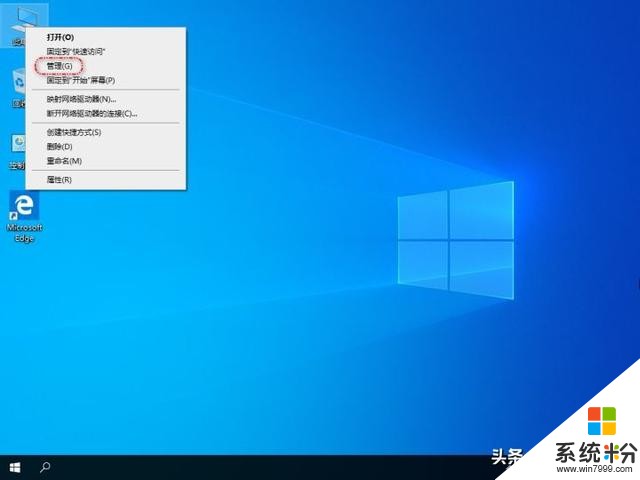
管理
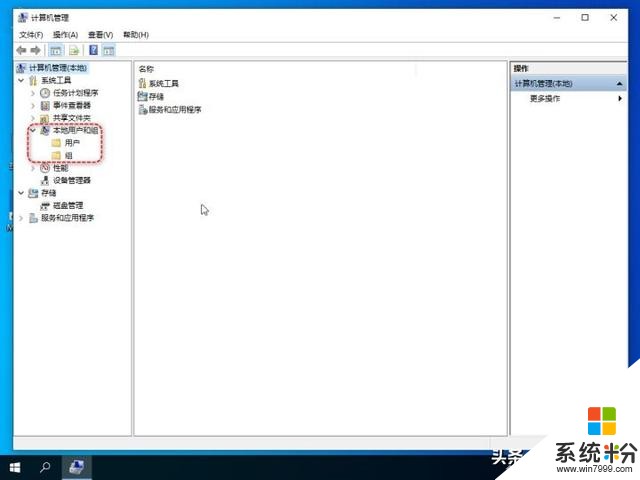
用戶
二、任務欄優化
新係統安裝完畢後,任務欄會被占很多位置,看起來既不美觀又不適用。特可以按如下圖進行優化:
1)右鍵任務欄,彈出右鍵菜單。將“顯示Cortana按鈕”和“顯示任務視圖按鈕”前麵對勾去掉;
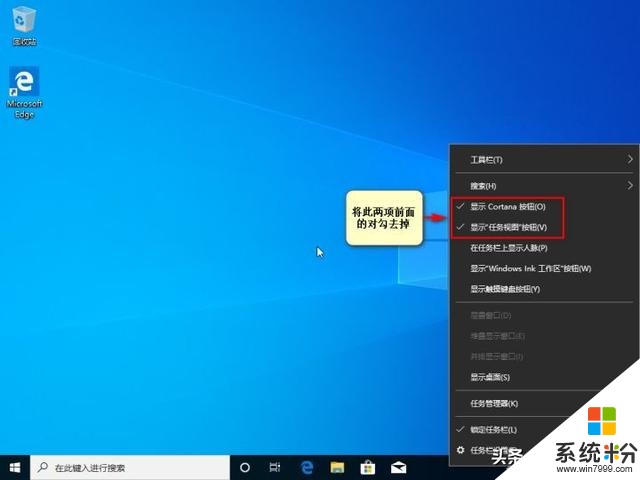
任務欄優化1
2)搜索欄的優化
搜索框在任務欄很占地方,可以將它優化成一個小放大鏡圖標。
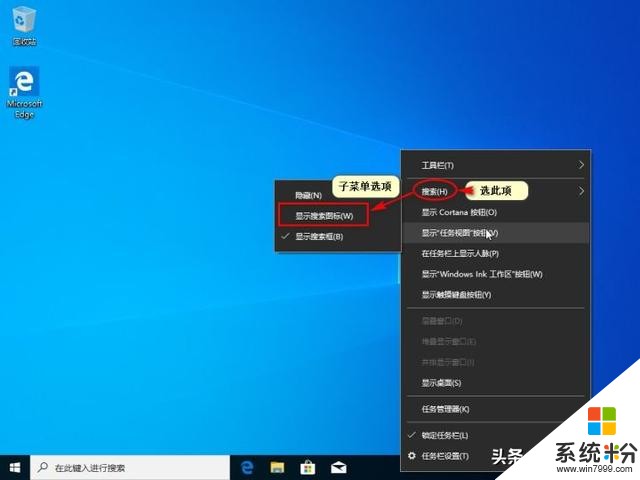
任務欄優化2
3)將任務欄上的“Microsoft Edge”、“文件資源管理器”、“Microsoft Store”、“Mail”四個圖標刪除掉;
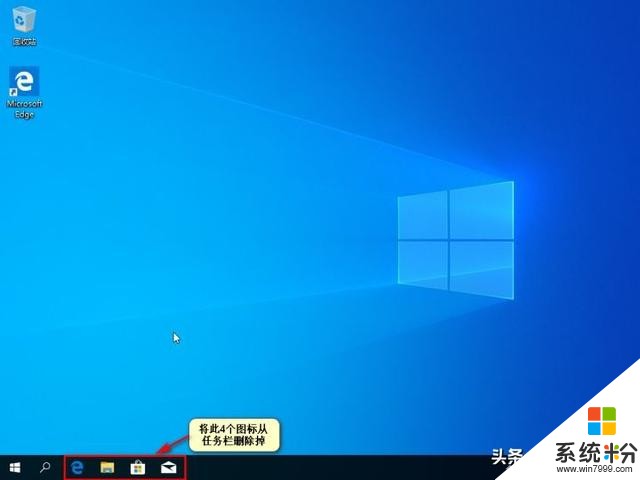
任務欄優化3
4)桌麵圖標優化
新安裝的係統桌麵上隻有“回收站”和“Microsoft Edge”兩個圖標。我們可以根據我們需要將相關圖標增加到桌麵;鼠標右鍵------個性化-----主題-------桌麵圖標設置-----然後根據需要選擇桌麵圖標--------點擊應用確定;
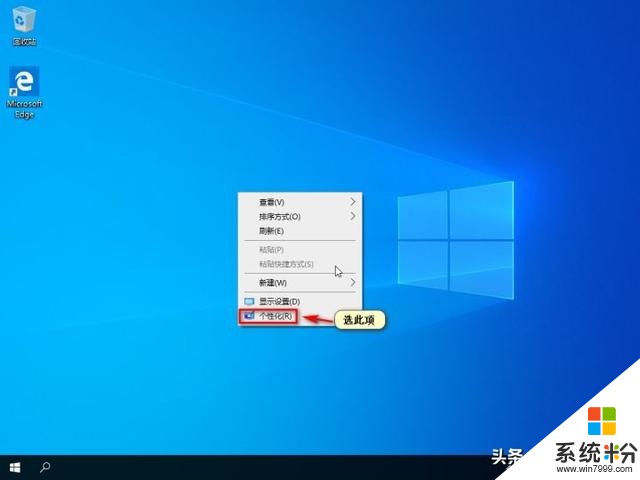
桌麵優化1
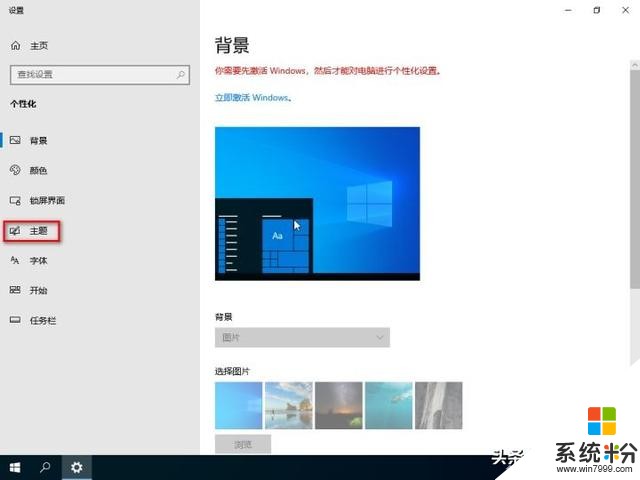
桌麵優化2
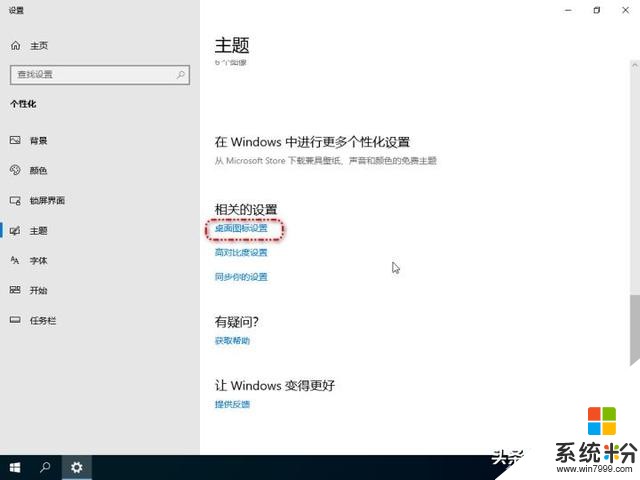
桌麵優化3
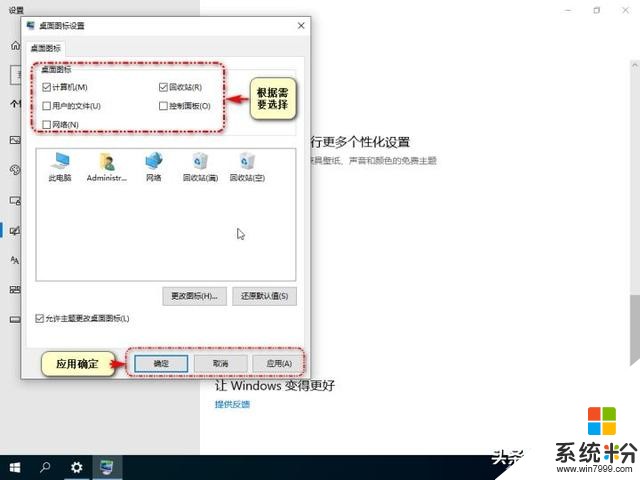
桌麵優化4
三、電源相關優化
係統安裝完畢後,係統過一段時間不用後會自動休眠;影響我們實際應用。故此需要進行電源相關優化。
右鍵 係統桌麵-----顯示設置----電源和睡眠----屏幕(關閉時間改成“從不”)-------其他電源設置------顯示附加計劃---------選中高性能----------更改計劃設置-------關閉顯示器(改成從不)------更改高級電源設置----- 硬盤設置改成0---------------USB設置成禁用---------應用確定
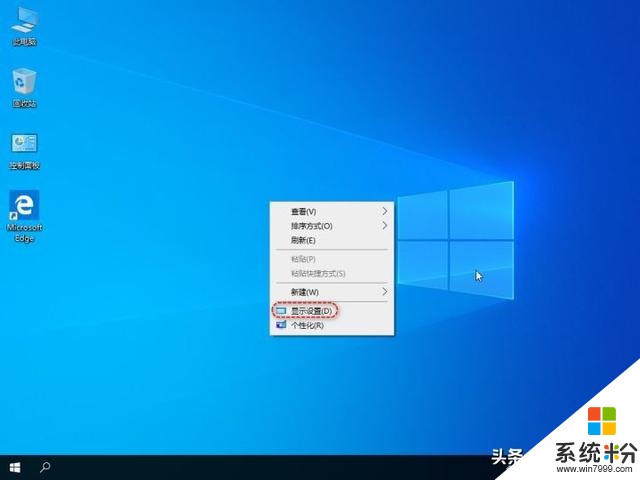
電源1
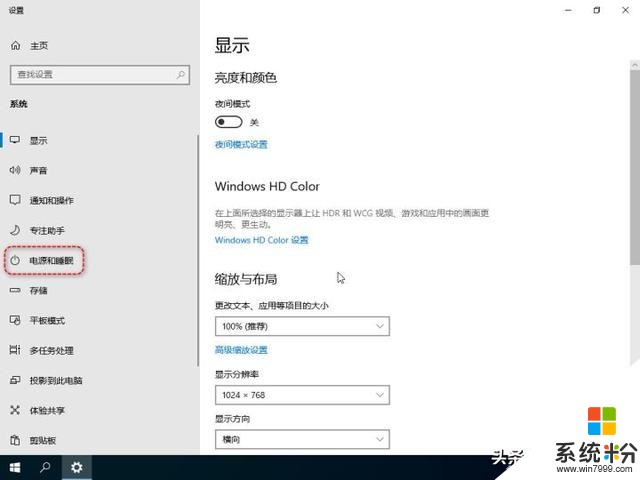
電源2
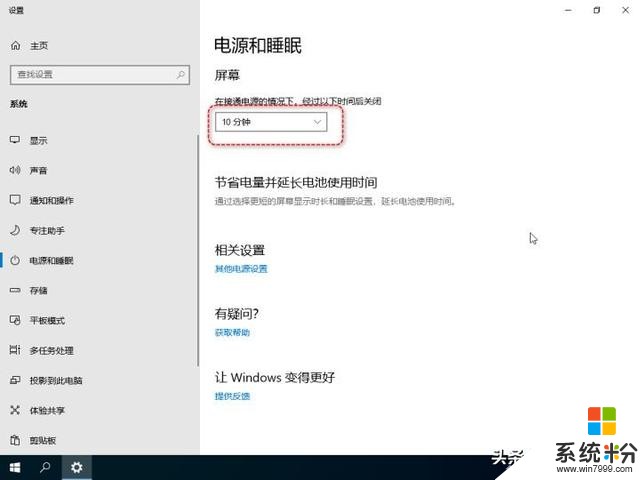
電源3
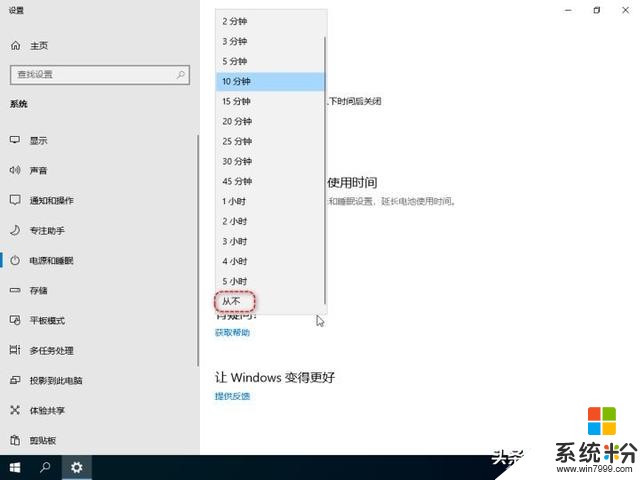
電源4
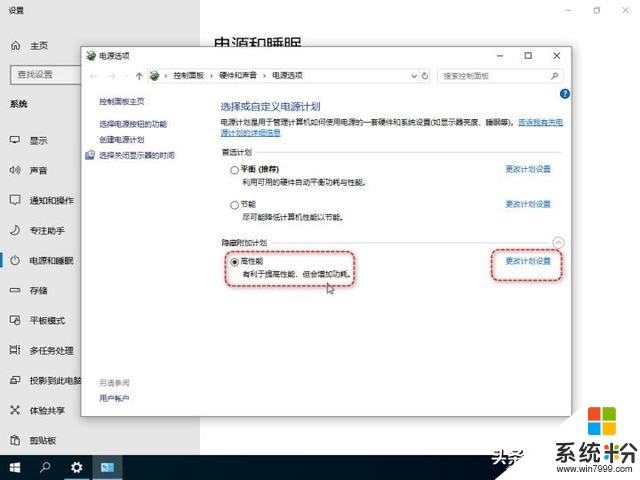
電源5
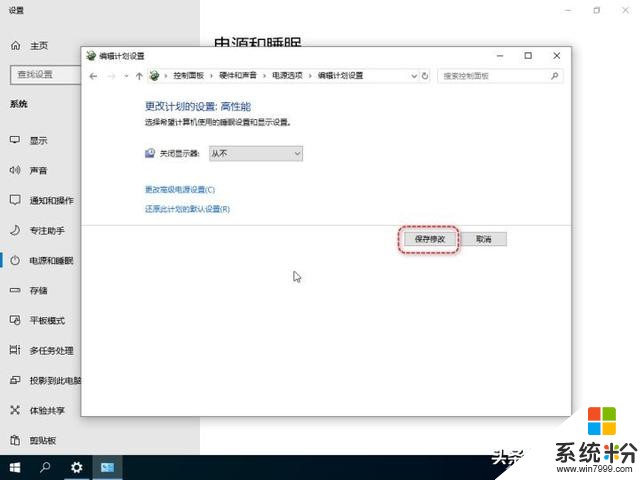
電源6
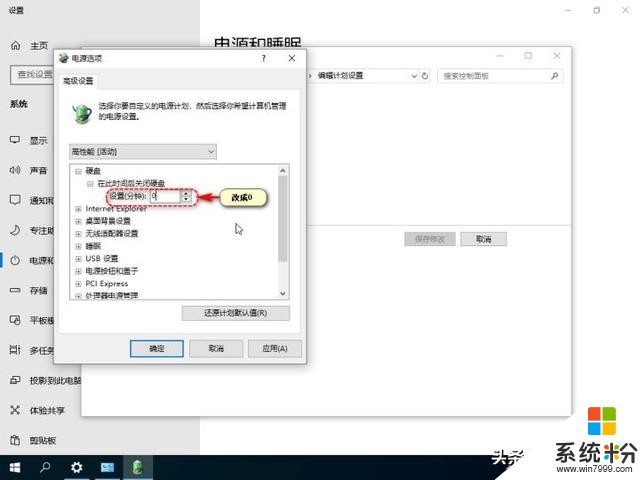
電源7
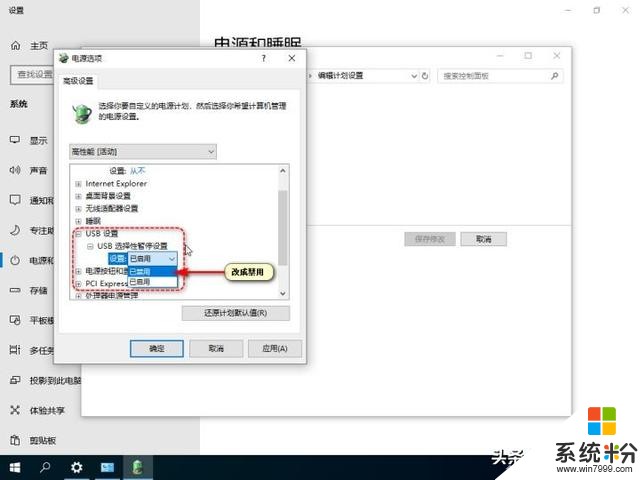
電源8
三、防火牆即防病毒相關設置
係統自帶防火牆及防病毒軟件會對我們環境應用進行限製;需要進行相關優化。
步驟如下:
點擊開始菜單------設置-------更新和安全----Windows安全中心-----打開Windows安全中心--------分別對‘病毒和威脅防護’、‘防火牆和網絡保護’、‘應用和瀏覽器控製’進行優化,相關子項全部關閉。
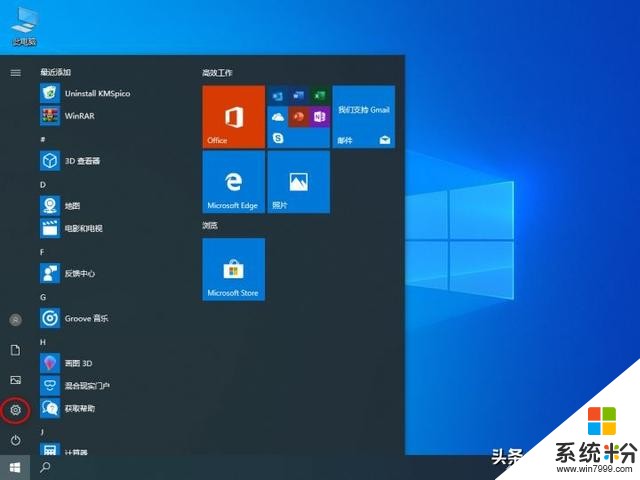
設置
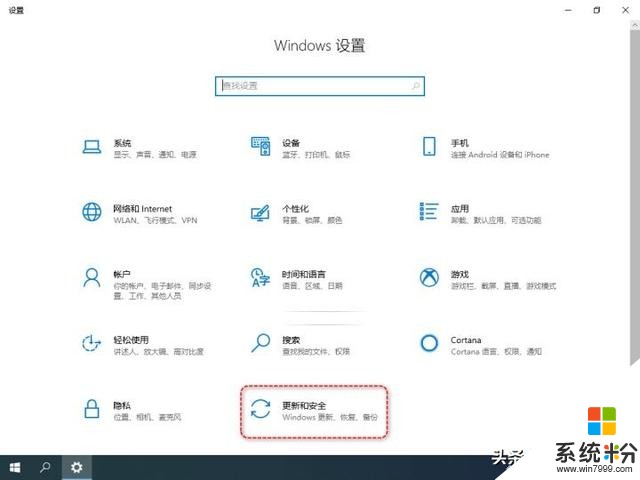
更新和安全
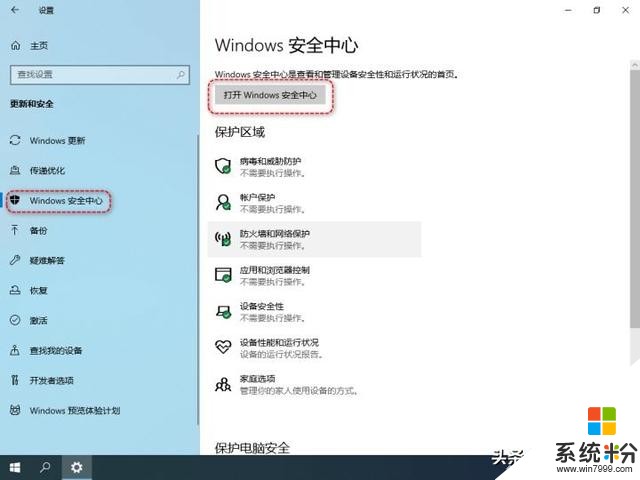
安全中心
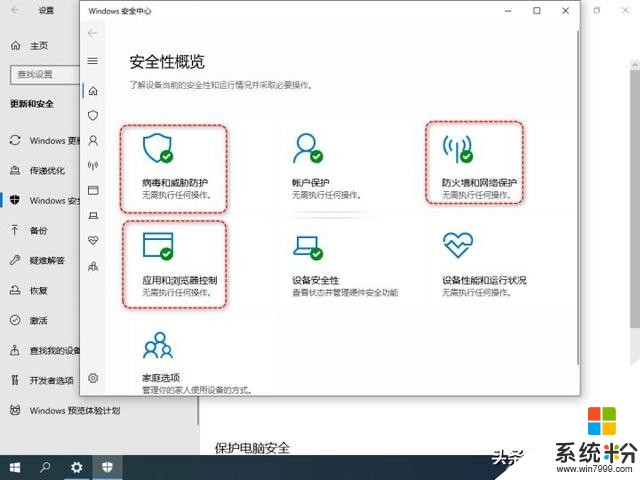
安全性概覽
一)病毒和威脅防護相關
病毒和威脅防護------掃描選項-------改成自定義掃描病毒和威脅防護設置-----管理設置---所有“開”的設置均改為“關”通知 -------更改通知設置-----相關 “開”項均改為“關”隱私設置-------“開”均改為“關”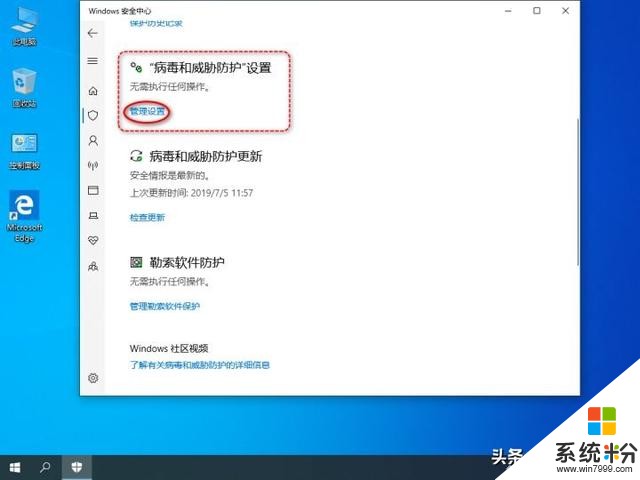
管理設置
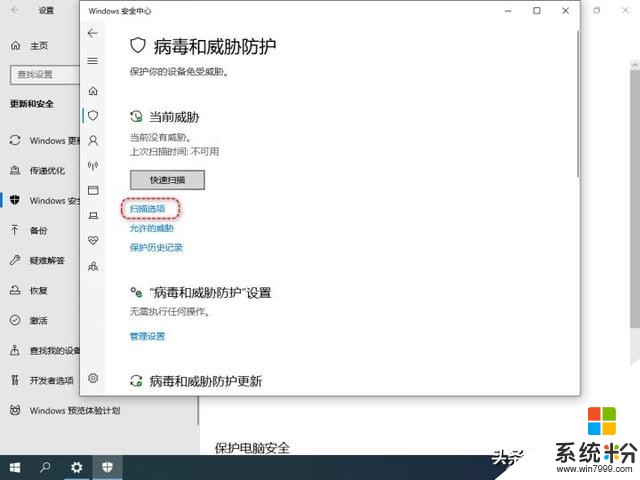
掃描
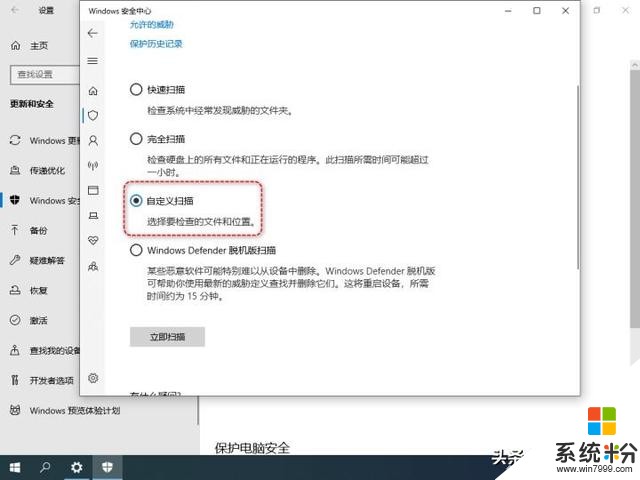
自定義
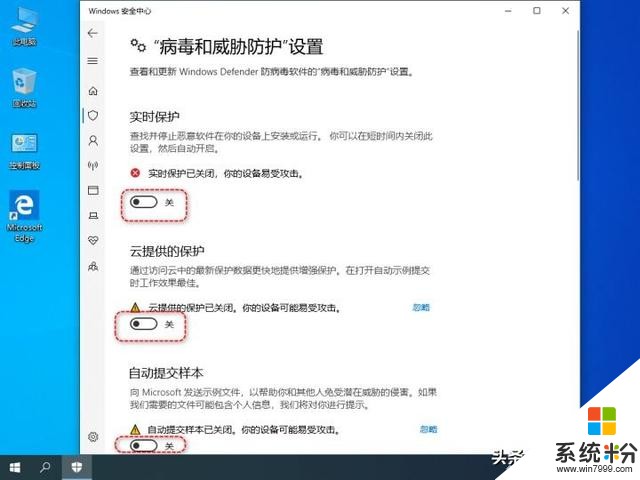
關
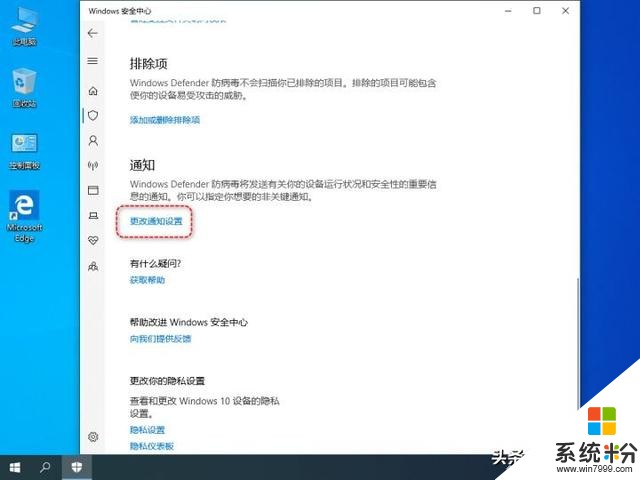
通知設置
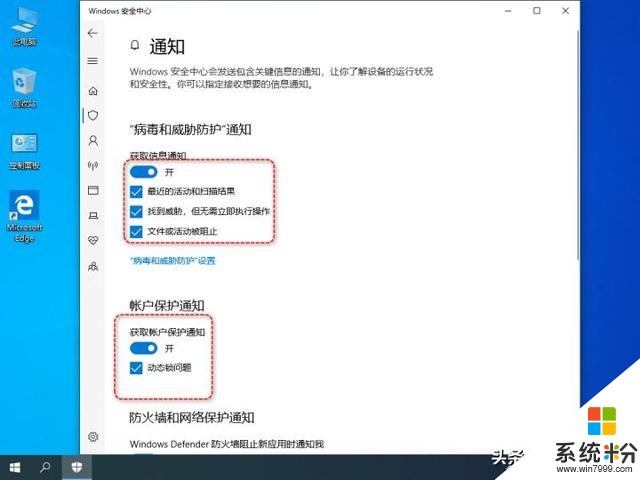
通知關

隱私設置
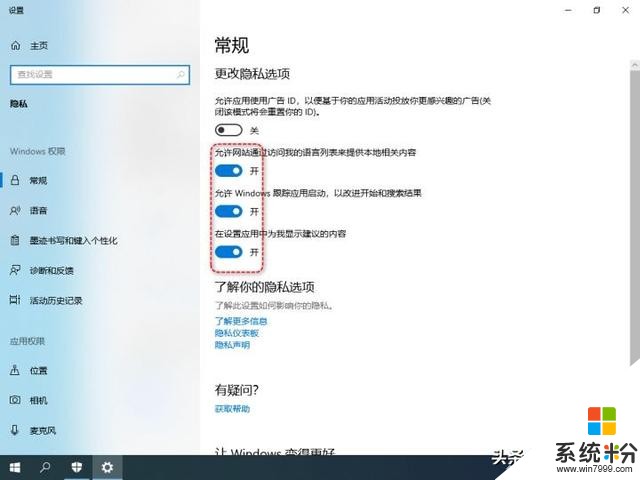
關
二)防火牆和網絡保護
相關項均關閉
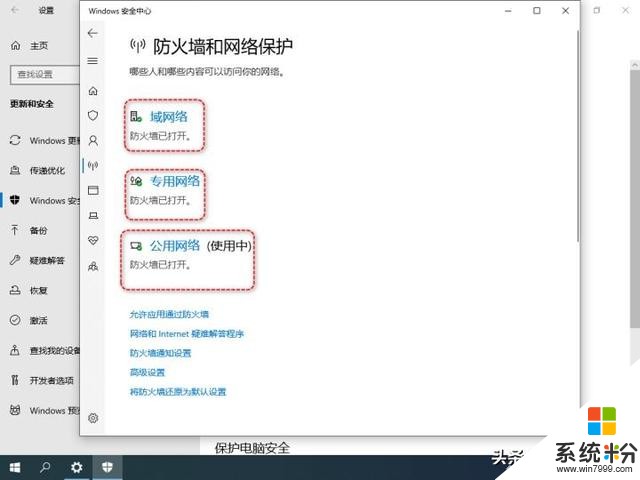
防火牆相關
三)應用和瀏覽器控製
所有想均選‘關閉’
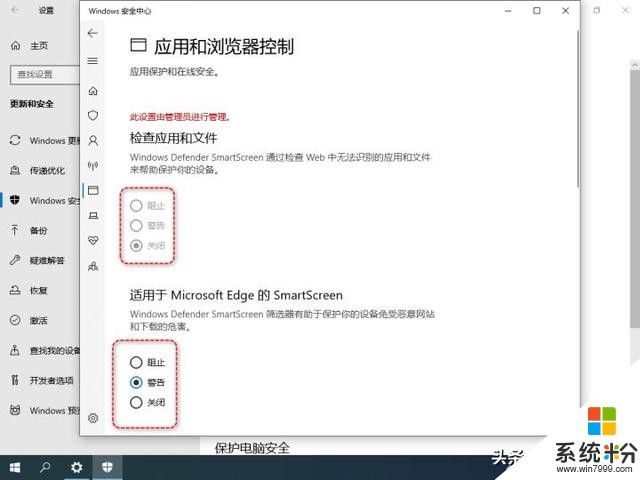
關
五、安全和維護相關優化
右擊‘此電腦’-----屬性-------安全和維護(a、更改安全和維護設置-----將安全消息能去掉的都去掉,然後,應用確定;b、更改用戶賬戶控製-------改成 從不通知------確定)
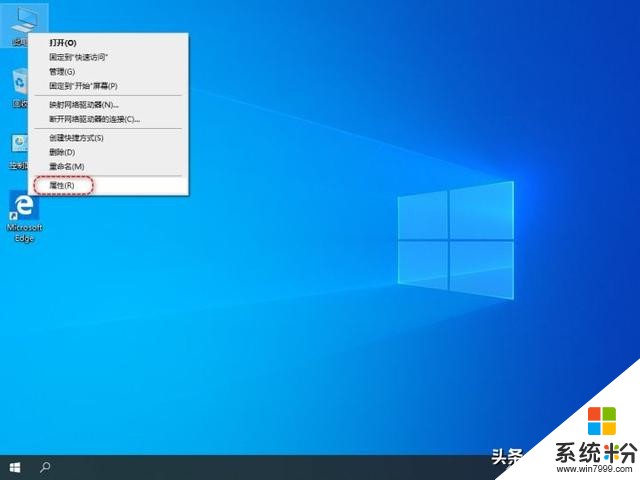
屬性
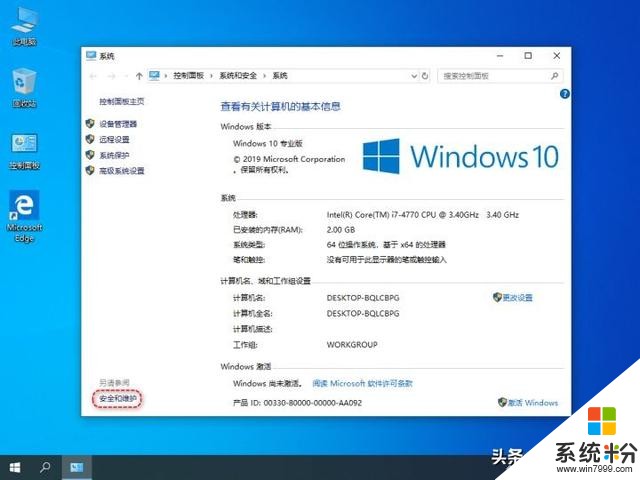
安全和維護
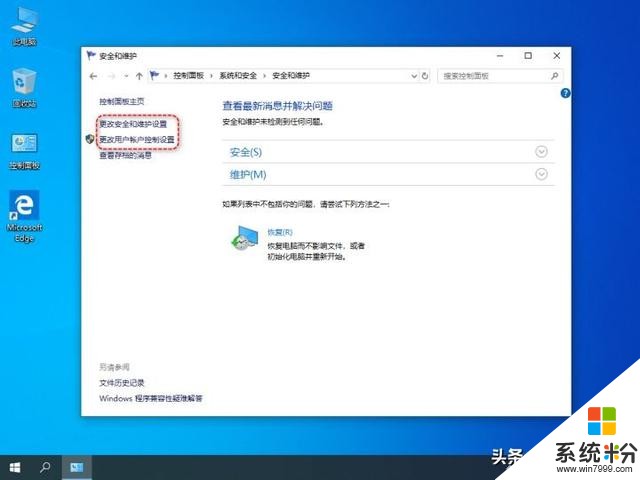
兩項設置
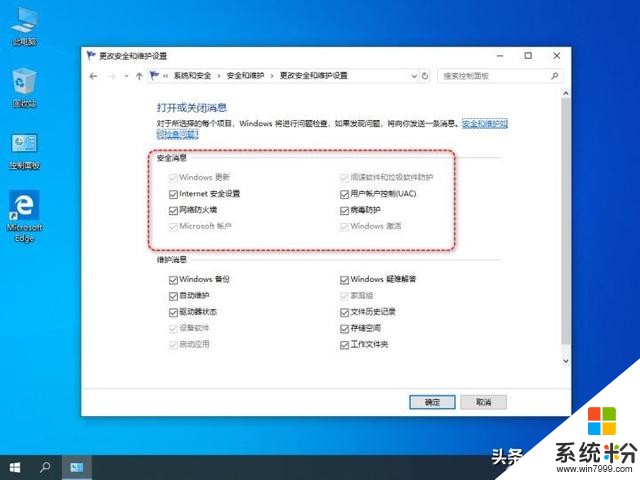
安全信息
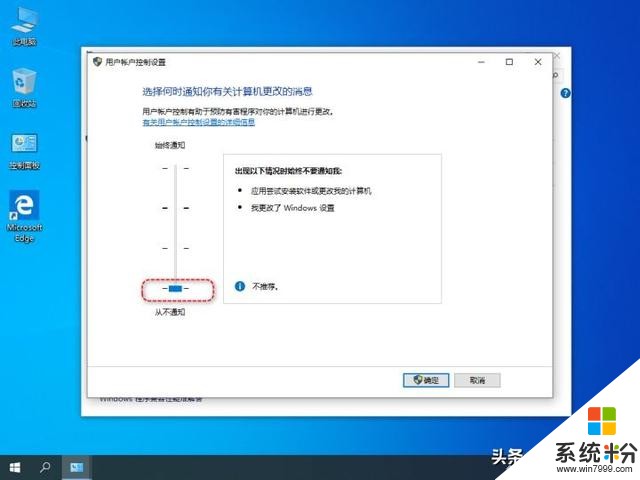
UAC
六、關閉係統更新
係統安裝完畢後,係統會在後台悄悄的進行補丁更新。如果不及時關係係統更新,會影響我們相關遊戲環境性能發揮。要在係統及軟件應用部署完畢後再進行此項設置。具體如下:
右擊“此電腦”------管理-----服務和應用----服務----Windows update-------屬性----啟動類型----禁用----------恢複-------均改為無操作-------確定
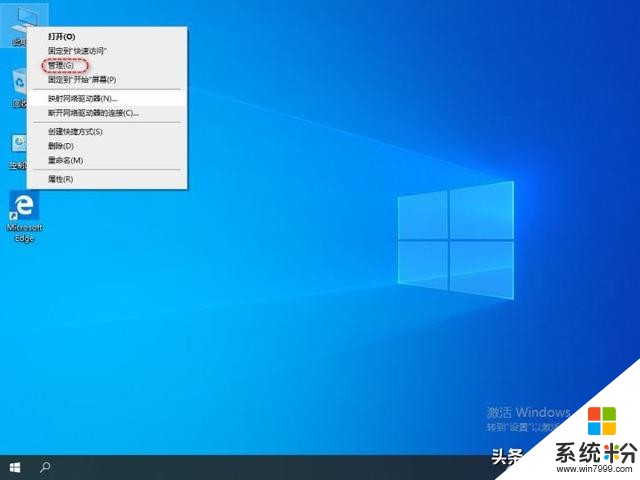
管理
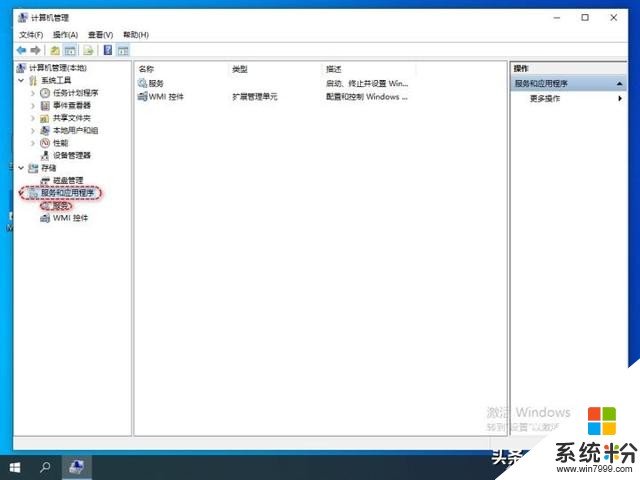
服務
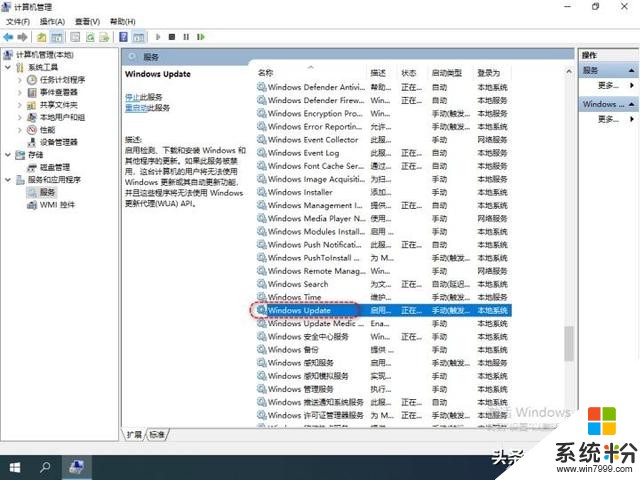
Win Update
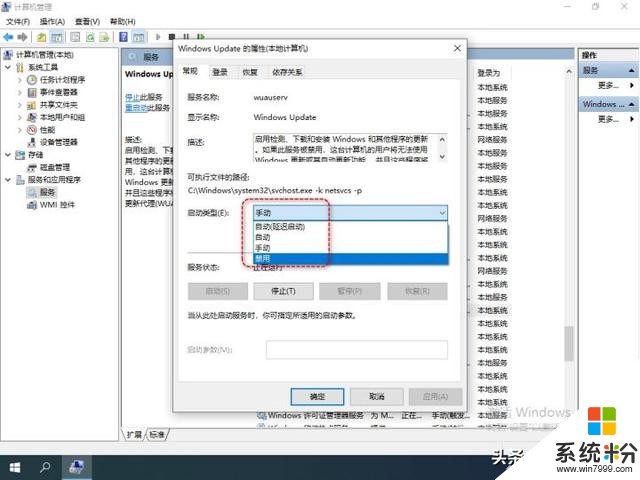
禁用
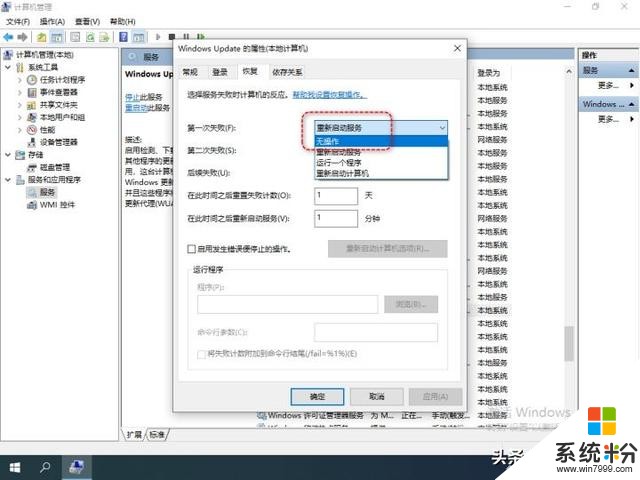
無操作
至此,係統基本優化完畢,請正版激活係統以正常使用。
相關資訊
最新熱門應用

芝麻交易所app
其它軟件223.89MB
下載
biking交易所
其它軟件225.08MB
下載
瑞亞交易所最新版
其它軟件223.89MB
下載
比特兒交易平台官網安卓版
其它軟件292.97MB
下載
自由空間交易所最新
其它軟件71.3MB
下載
ar交易所平台
其它軟件183.57M
下載
blcc交易
其它軟件35.40MB
下載
中幣交易所最新app官網版安卓
其它軟件288.1 MB
下載
zt交易所地址
其它軟件293 MB
下載
歐聯交易所官網最新版本
其它軟件31.86MB
下載